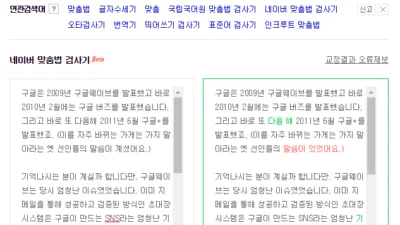네이버 글자수 계산기 & 맞춤법 검사기 활용법에 대해서 정리해 보도록 하겠습니다. 취업을 하거나 다양한 이유로 글자수에 맞게 작성해야 할 때가 있습니다. 가장 간단하게 글자수를 계산하는 방법은 네이버에서 글자수 계산기로 검색해서 활용하는 것인데요.
네이버 글자수 계산기
네이버에서 글자수 계산기로 검색하면 아래 화면 처럼 가장 상단에 계산기가 표시됩니다.
여기서 글자수를 세고 싶은 본문을 붙여넣으면 자동으로 글자수가 계산이 됩니다.
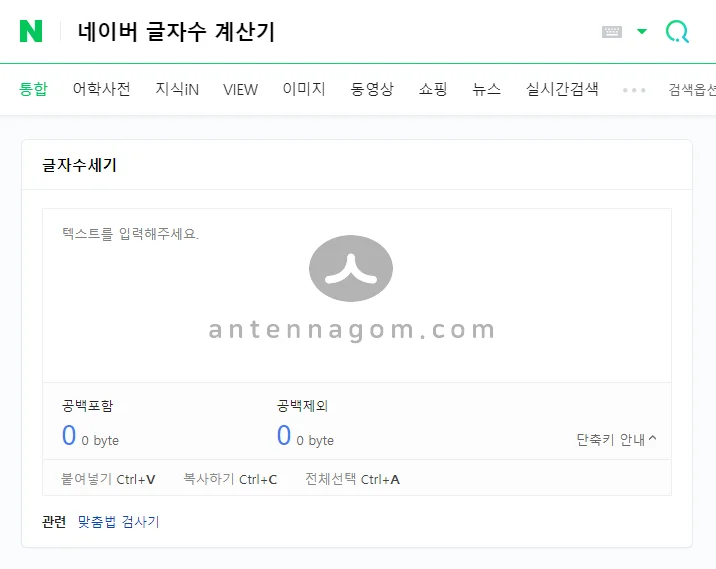
제가 쓴 글을 한번 붙여놓아 봤는데요. 아래 화면처럼 공백포함된 글자수와 공백제외된 글자수를 계산할 수 있습니다.
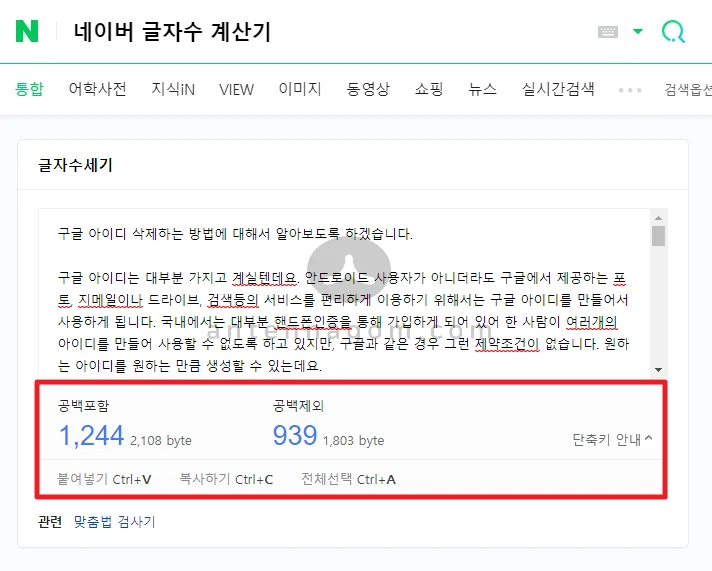
네이버 맞춤법 검사기
이번엔 네이버 맞춤법 검사기에 대해서 알아보도록 하겠습니다.
글자수세기와 더불어 자소서를 쓸때 맞춤법은 필히 교정해야 되는 부분인데요. 500자 제한이 있지만 가장 간편하게 맞춤법을 검사할 수 있는 방법은 네이버에서 맞춤법 검사기로 검색하는 것입니다.
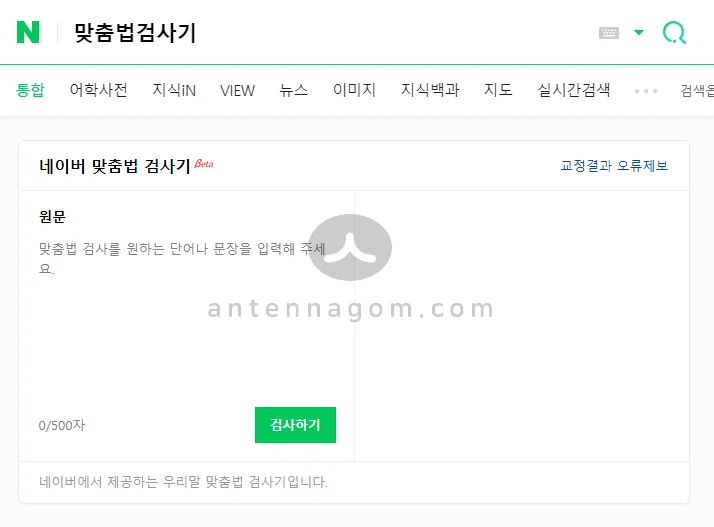
맞춤법 검사기에 원하는 본문을 붙여넣은 뒤 검사하기 버튼을 클릭하면 맞춤법을 교정하여 보여지게 되는데요. 가장 불편한 부분은 500자 제한이 있다는 점입니다.
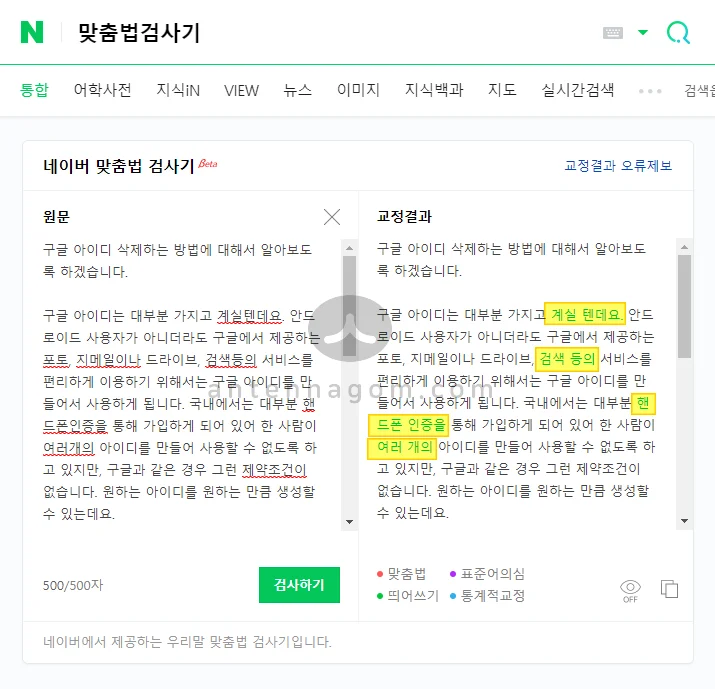
500자 제한이 불편하다면 부산대와 나라인포테크에서 제공하는 한국어 맞춤법 문법 검사기를 이용하는 것도 좋습니다. 한번에 300어절씩 검사가 되는데요. 꽤 많은 문장을 한번에 검사할 수 있습니다. 맞춤법 교정을 원하는 본문을 붙여넣으면 한국어 맞춤법 검사를 할 수 있습니다.
[ 바로가기 ] speller.cs.pusan.ac.kr/
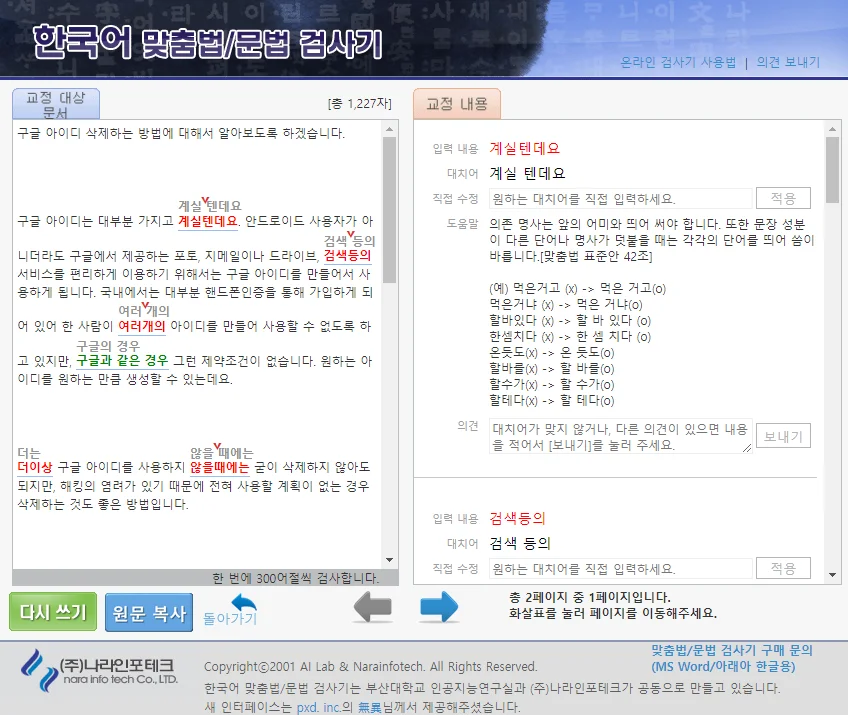
오늘은 네이버 글자수 계산기와 맞춤법 검사기에 대해서 정리해봤습니다.
지금까지 안테나곰이었습니다.